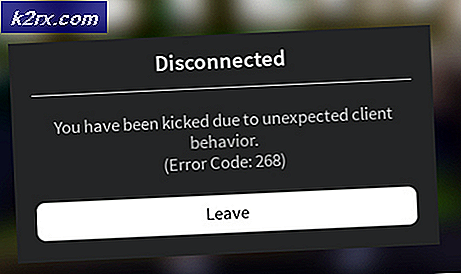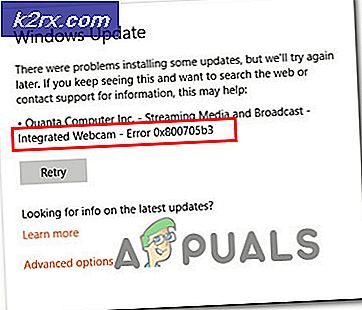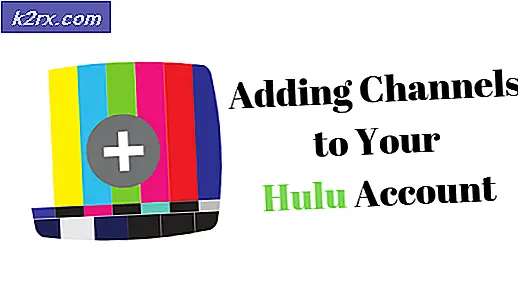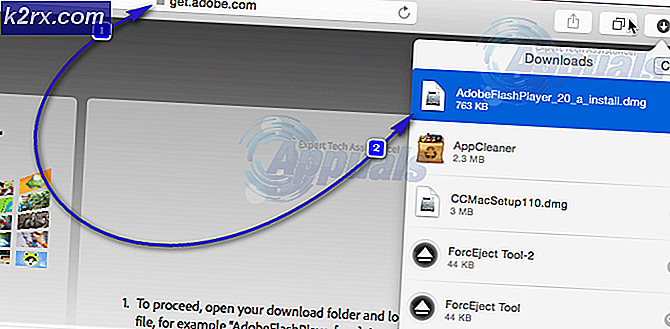Hoe kan ik een CPU-oververhittingsfout oplossen?
Processors worden met de dag krachtiger. Met nieuwere technologie die betere prestaties vereist, is upgraden naar nieuwe processors prominent geworden. Het koelen van de componenten van een computersysteem zoals HDD, CPU, GPU, etc. zijn erg belangrijk. Zonder de juiste koeling zullen de meeste van hen uiteindelijk stoppen met werken vanwege problemen met oververhitting. De fout 'CPU te hoog’Komt in dezelfde categorie. Deze fout zal verschijnen tijdens het opstartproces van het systeem. Nu is deze fout soms niet groot en komt hij eens in de miljoen keer voor vanwege verwarmingsproblemen. Er zijn ook scenario's waarin u zich zorgen moet maken over het verschijnen van de foutmelding. Andere keren kun je het gewoon negeren.
We zullen deze beide scenario's hieronder bespreken. Laten we er dus op ingaan, maar laten we eerst het voor de hand liggende bekijken.
Wat veroorzaakt de CPU-overtemperatuurfout?
Dit is vrij duidelijk. De foutmelding verschijnt wanneer uw CPU oververhit is en de koeler de geproduceerde warmte niet kwijt raakt. Dit kan gebeuren als uw koellichaam niet correct op de CPU is aangesloten. In een dergelijk scenario moet u uw systeem losschroeven en ervoor zorgen dat het koellichaam perfect past en niet los zit. Het probleem kan ook optreden als de koeler niet goed werkt en de ventilator niet de benodigde hoeveelheid lucht levert. Als dit het geval is, hoeft u alleen de koeler te vervangen.
Nu we dat voorbij zijn, gaan we bespreken wanneer het probleem gevaarlijk is en wanneer het kan worden genegeerd.
Wanneer is het niet ernstig?
Als je de foutmelding net voor de eerste keer hebt ontvangen en je bent in paniek, doe dat dan niet. Het probleem is in sommige gevallen helemaal niet gevaarlijk. Stel dat u al een aantal uur op het systeem aan het gamen bent en uw systeem wordt warm. Verschillende factoren kunnen voorkomen dat de warmte wordt afgevoerd, zoals stof op uw CPU-ventilator, waardoor deze niet goed draait. In de zomers warmen systemen meestal snel op door de hoge temperatuur. Hierdoor is de binnenkant van de behuizing warmer dan normaal. In dat geval krijgt u waarschijnlijk deze foutmelding en hoeft u zich daar geen zorgen over te maken, aangezien uw CPU niet smelt.
Wanneer is de foutmelding gevaarlijk?
U moet zich zorgen maken over de foutmelding wanneer deze onder normale omstandigheden vaak opduikt. Zelfs als je het systeem niet gebruikt voor intense gamesessies of andere dingen die het systeem behoorlijk belasten. Als u in een dergelijk scenario de foutmelding krijgt, moet u zich er zorgen over maken en het probleem diagnosticeren. Stel dat u gewoon naar YouTube kijkt in uw webbrowser of een film kijkt of andere kleine dingen doet en uw systeem opnieuw opstart en de genoemde foutmelding geeft, het wordt tijd dat u een oplossing vindt en de temperatuur gaat controleren.
Met dat gezegd, zou u het volgende moeten doen wanneer de foutmelding hinderlijk wordt.
Oplossing 1: controleer het koellichaam
Als u niet genoeg computerkennis heeft, moet u uw systeem waarschijnlijk naar een technicus brengen en hem het probleem laten oplossen. Anders kun je gewoon doorgaan.
Wat u moet doen, controleert u het koellichaam dat op uw CPU is aangesloten. Dit probleem doet zich meestal voor als het koellichaam los zit en niet goed werkt. Veel gebruikers hebben met dit probleem te maken gehad en de oorzaak bleek een koellichaam te zijn dat niet correct was geplaatst. Daarom moet u dit ook eerst doen.
- Schroef je computersysteem los.
- Zoek uw processor op het moederbord.
- Controleer de koellichaam en zorg ervoor dat het correct is geplaatst.
- Als het helemaal past, ga dan verder.
Oplossing 2: stop met overklokken
Het overklokken van een CPU is tegenwoordig een generiek iets geworden. In sommige gevallen kan dit echter bepaalde problemen veroorzaken, zoals oververhitting van de CPU. Als je je CPU hebt overklokt, moet je deze stoppen, omdat overklokken meer stroom verbruikt en dus meer warmte produceert. Als u klaar bent, controleert u de temperaturen en kijkt u of het probleem zich blijft voordoen.
Oplossing 3: maak uw systeem schoon
Als het probleem zich blijft voordoen, wordt het tijd dat u uw systeem opschoont. Met tijd. Na verloop van tijd bedekken stofdeeltjes uw systeem en stoppen de luchtstroom. In dat geval is de luchtstroom niet voldoende en warmt het systeem uiteindelijk meer op. Daarom, als u het zelf wilt doen, moet u de GPU, RAM, SSD, enz. Losschroeven en vervolgens uw systeem opschonen. Er zijn ook veel YouTube-tutorials die je kunt volgen om dit te doorstaan. Nadat u dit heeft gedaan, ziet u het foutbericht hopelijk niet meer.